win11修改msconfig无法开机 win11 msconfig更改处理器数后黑屏怎么办
近日不少用户在使用Win11系统时遇到了一些问题,其中之一就是在修改msconfig后无法正常开机的情况,还有一部分用户在更改处理器数后遭遇了黑屏的困扰。面对这些状况,我们需要寻找解决办法,以确保系统的稳定性和正常运行。本文将针对这些问题进行探讨,帮助用户找到解决的方法,让Win11系统能够恢复正常运行。
win11修改msconfig无法开机 msconfig更改处理器数后无法打开系统怎么解决:
1、我们将电脑开机,反复按一下“F8键”。我们会进入以下的选择界面,我们选择“疑难解答”。注:绝大数的主板或者笔记本启动安全模式都是键盘上的“F8”键,不过华硕“F8”键是快速启动项。我们进入快速启动项选择您的硬盘,再反复按下“F8”键就可以了。
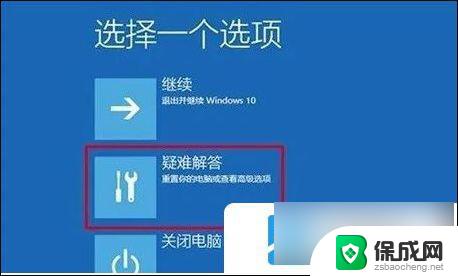
2、这时再点击“高级选项”。
3、在高级选项中,我们选择“启动设置”。

4、最后我们点击“重启”。
5、在启动设置这个界面中,我们但是很多选项,点击菜单前面对应的数字即可进行选择,其中4、5、6项都是安全模式选项,按照自己的需求选择吧!---这里我选择的是F6。
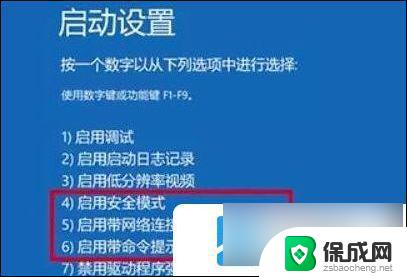
6、进入安全模式之后,我们按下键盘上“Windows+R”组合键打开“运行”,在运行输入框中输入“CMD”,打开命令提示符。
接下来就是命令输入:
0、开机时先按f8进入安全模式,在进入命令提示符。
1、进入 启动修复的命令提示符(最好是使用有管理员权限的,不过普通用户我也每试过),
使用 bcdedit 命令来查看。
2、可以查看到你的启动参数。
确认 truncatememory 是否为 0x10000000(我的是这个)。
3、然后执行下面的命令-删除值。
bcdedit /deletevalue {default} truncatememory
删除默认的启动内存设置。
4、使用 bcdedit确认下,是不是 已经没有 truncatememory 项了。
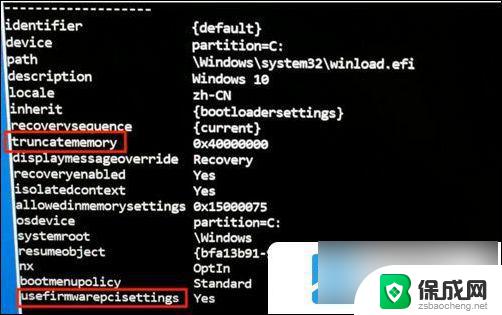
然后重启,一切ok。
---注释: 也有方法说是可以直接给 truncatememory 设置,例如。
命令:bcdedit /set truncatememory 0x1FFFFFFF
尝试过以上步骤后,删除了truncatememory ,然后退出安全模式重启,电脑就可以重新启动了,查看系统配置,发现处理器个数和最大内存又回归到了原先的状态。
以上是解决无法开机的方法,如果您遇到这个问题,可以按照上面的步骤来尝试解决,希望对您有所帮助。
win11修改msconfig无法开机 win11 msconfig更改处理器数后黑屏怎么办相关教程
-
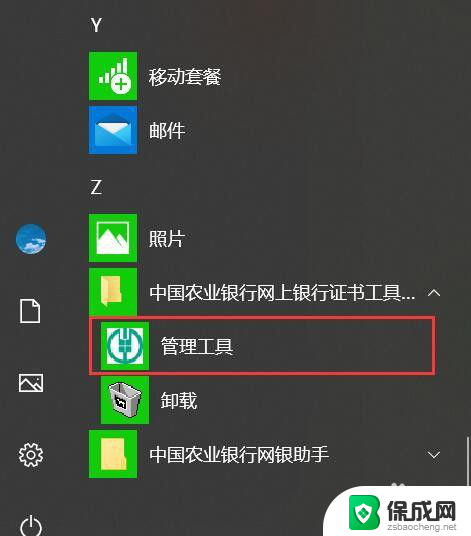 win11农行网银输入密码后黑屏 农行网银密码输入后电脑黑屏或蓝屏应急处理方法
win11农行网银输入密码后黑屏 农行网银密码输入后电脑黑屏或蓝屏应急处理方法2023-12-10
-
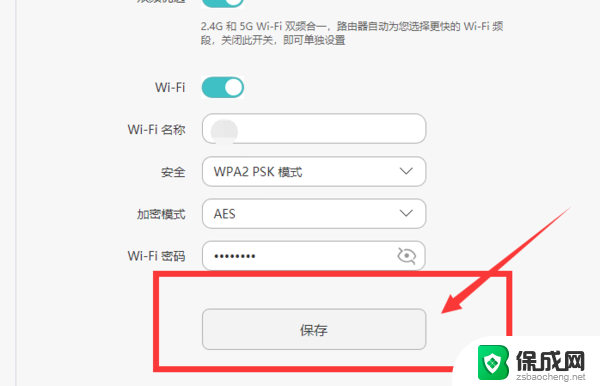 怎么更改家里无线网密码 路由器wifi密码修改教程
怎么更改家里无线网密码 路由器wifi密码修改教程2024-04-27
-
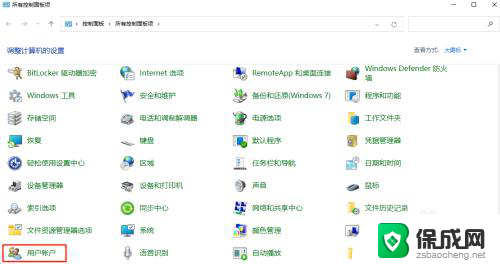 win11将管理员改为普通用户后怎么恢复 win11中普通账户如何更改为管理员账户
win11将管理员改为普通用户后怎么恢复 win11中普通账户如何更改为管理员账户2024-05-31
-
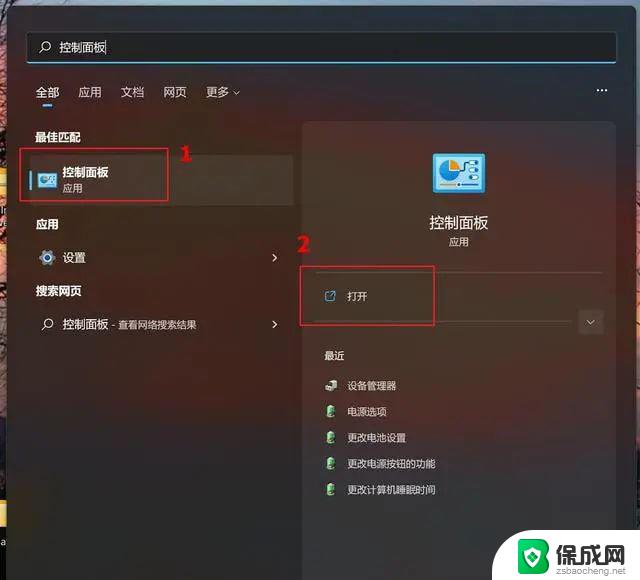 戴尔电脑升级win11蓝屏怎么办 修复win11系统更新后的蓝屏问题
戴尔电脑升级win11蓝屏怎么办 修复win11系统更新后的蓝屏问题2024-02-24
-
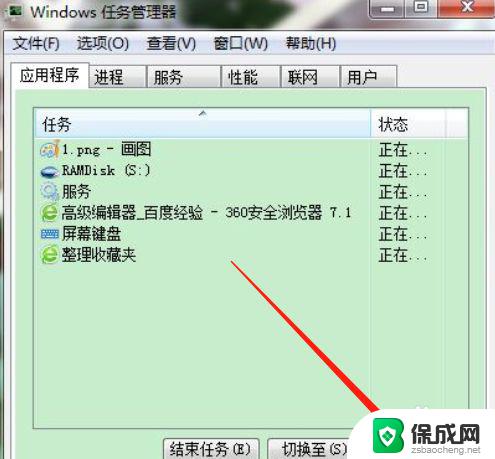 win11设定电脑屏保不起作用 Win11锁屏设置无法修改的解决方法
win11设定电脑屏保不起作用 Win11锁屏设置无法修改的解决方法2024-05-03
-
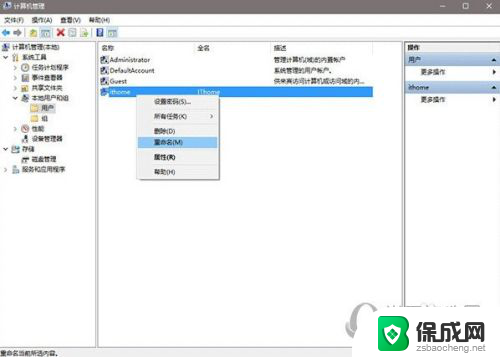 win10用户修改 win10怎么更改管理员名称
win10用户修改 win10怎么更改管理员名称2024-07-18
- 微信语音一听就黑屏 微信语音播放出现黑屏怎么处理
- win11电脑升级后白屏 Win11黑屏白屏原因及解决办法
- win10更新失败撤销更改怎么解决 Win10无法完成更新一直在撤销更改怎么办
- 选择win10后就黑屏 win10电脑黑屏死机怎么办
- 英伟达还能牛多久?2021年英伟达最新动态及未来发展趋势分析
- 如何有效升级显卡以提升游戏性能和图形质量:详细教程和实用技巧
- 英伟达中国打造国产GPU,摩尔线程冲刺IPO,估值超255亿
- 详细教程:Win10系统激活的多种方法与步骤,最新有效激活方法大揭秘
- 微软下跌1.41%,报416.59美元/股,市值跌破2.5万亿美元
- 详细步骤教你如何在Win7系统中进行系统还原,轻松恢复系统设置
新闻资讯推荐
- 1 微软下跌1.41%,报416.59美元/股,市值跌破2.5万亿美元
- 2 详细步骤教你如何在Win7系统中进行系统还原,轻松恢复系统设置
- 3 聊聊游戏本该怎么选择CPU(处理器):如何挑选最适合游戏的处理器?
- 4 AMD致命一击 将在移动平台上3D缓存,提升游戏体验
- 5 初探微软Win10/Win11新版Terminal,AI提升终端命令体验,全面解析最新终端技术革新
- 6 2024年11月CPU横评及选择推荐指南:最新CPU性能排名及购买建议
- 7 英伟达现在为什么甩AMD几条街了?来看看原因-详细分析两家公司的竞争优势
- 8 英伟达盘中超越苹果,再次成为全球市值最高公司,市值超过2.3万亿美元
- 9 微软宣布Win10系统将退休,如何应对升级问题?
- 10 微软上涨1.25%,报411.435美元/股,市值再创新高
win10系统推荐
系统教程推荐
- 1 电脑怎么输顿号 笔记本电脑怎么在中文输入法下打出顿号
- 2 下载安装百度输入法 电脑上输入法安装步骤
- 3 win11电脑登录界面有两个用户 win11开机显示两个用户
- 4 win10删除输入法语言 windows 10 系统删除输入法的步骤
- 5 wps字体乱码 WPS打开doc文件中文乱码解决方法
- 6 任务管理器 黑屏 Win10任务管理器结束任务后黑屏解决方法
- 7 游戏中禁用win键 怎么锁定Win键防止误按
- 8 磁盘加锁怎么解除 Windows10系统磁盘加密解密设置方法
- 9 蓝牙耳机微信通话声音太大 微信听筒模式声音为什么太大
- 10 手机怎样查看已连接wifi的密码 手机如何查看已连接网络的密码